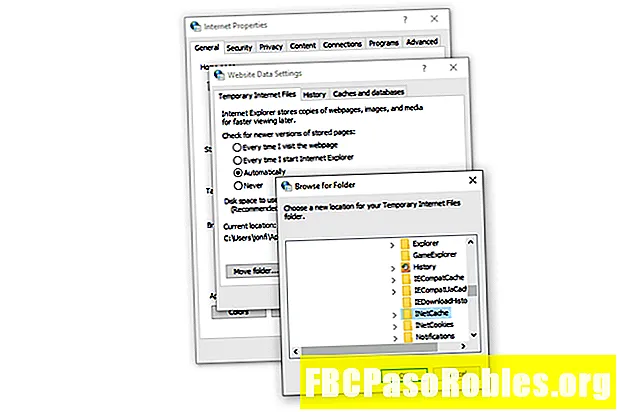İçerik

Google, Gmail'de Google Sohbetler'i kullanırdı ancak bu hizmet 2017'de durduruldu. Google Hangouts, en yakın değiştirmesidir ve Gmail'de Google Sohbetleri'ni kullanabileceğiniz şekilde kullanılabilir.
Gmail'de Sohbet Özelliğini etkinleştirme
Google Hangouts, doğru ayar açık olduğu sürece Gmail'de tam olarak desteklenir.
- Gmail'in sohbet ayarlarını tıklayarakAyarlar -dan dişli simgesini dokunun.
- TıklayınSohbet.
- Yanındaki balonu seçinSohbet.
- TıklayınDeğişiklikleri Kaydet.
Google Hangouts İletilerini Aç
Google sohbet özelliği açıkken, Google Hangouts görüşmelerini Gmail'in sol tarafındaki e-posta klasörleriniz altında görüntüleyebilirsiniz.
- Gmail'deki sol bölmedeki e-posta klasörlerinizin altında üç küçük düğme bulun.
- Bir kişinin, sohbet balonunun ve telefonun simgesi var.
- Tıkla sohbet balonu menünün ortasında.
- Tıkladıktan sonra konuşmalar hemen kaybolursa, geri getirmek için bir kez daha tıklayın.
- Menü düğmelerinin hemen üstünde Google Hangouts'tan yaptığınız en son görüşmeleriniz bulunur. Birini tıkladığınızda, mesaj kutusu Gmail'in sağ tarafında açılır.
Gmail penceresinden ayrılmadan Google Hangouts'tan yeni bir mesaj göndermek için artı simgesi adınızın yanında (iletilerin hemen üstünde).
Gmail'de gördüğünüz sohbet mesajları, Google Hangouts web sitesinde bulunanlarla tamamen aynıdır, böylece her iki sitede de konuşmaya başlayabilir veya devam edebilirsiniz ve bunlar da diğerinde görünür olacaktır.